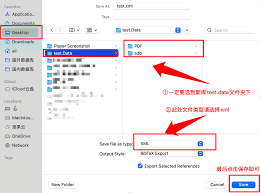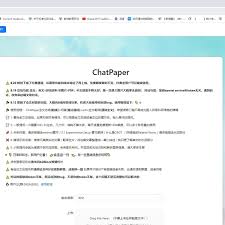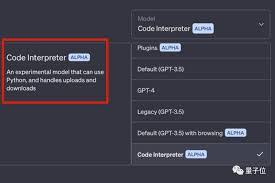如何使用GPT读取PDF文档?详细教程指导你玩转GPT阅读PDF文件
如何使用GPT读取PDF文档?详细教程指导你玩转GPT阅读PDF文件
主题介绍
你是否曾经苦恼如何高效地阅读和处理PDF文件?在现代信息时代,PDF作为一种常见的文档格式,广泛应用于各个领域。那么,有没有一种方法可以利用人工智能,特别是GPT,来帮助我们更轻松地处理PDF文件呢?答案是肯定的!在这篇文章中,我们将详细讲解如何使用 GPT 和它的插件来读取和解析PDF文档。
我们将一步步指导你,如何利用 ChatGPT 和它的插件,从基本的文件读取,到复杂的文档翻译和总结,甚至是转换PDF到Word文件。无论你是研究生需要分析文献,还是工作中的专业人士需要快速获取文件内容,这篇教程都将给你提供丰富的信息和实用的技巧。
使用ChatGPT读取PDF文件的方法
接下来,我们详细介绍几种让 ChatGPT 阅读 PDF 文件的常用方法。
方法一:提供PDF文件的URL
这种方法非常简单,只需将PDF文件上传到互联网,并获取其URL。例如,假设你正在研究美国宪法,你找到了在线版的PDF,只需将URL提供给ChatGPT,并要求其总结某些特定部分。
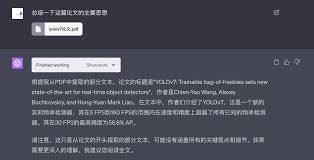
方法二:复制PDF中的文本
如果你有PDF的本地副本,可以直接复制需要的文本并粘贴到ChatGPT中。例如,打开PDF文件,复制想要处理的文本片段,将其粘贴到ChatGPT的对话框中,接着提出问题,此方法适用大部分可以打开PDF的应用。
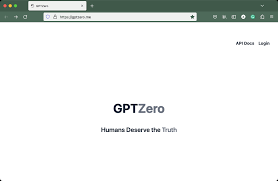
方法三:将PDF转换为文本文件
ChatGPT擅长处理文本信息,所以你可以将PDF文件转换为更易处理的文本格式。例如,用微软Word打开PDF文件,然后保存为文本文件。完成转换后,将文本复制到ChatGPT中即可。
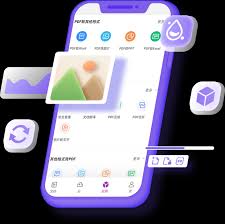
方法四:安装并使用插件
目前,ChatGPT并不支持直接上传文件,但可以通过安装插件来实现这个功能。比如,使用Chrome扩展程序ChatGPT File Uploader,安装后你会在ChatGPT窗口看到一个上传按钮,点击并选择PDF文件,就可以直接上传并处理。
实用小技巧
- 在提供URL前,确保PDF文件是公开的且内容可访问。
- 复制粘贴文本时,最好逐段复制,避免处理过多文本带来的问题。
- 转换文件时,考虑使用在线工具或文档处理软件,确保文本完整性。
- 使用插件时,确保浏览器和插件都是最新版本,以获得最佳体验。
常见问题解答
1. ChatGPT可以直接读取PDF文件吗?
目前ChatGPT不能直接读取PDF文件,但可以通过提供文件URL、复制粘贴文本或转换文件格式来实现。
2. 提供URL时有何限制?
确保提供的URL是公开的,链接有效且不用特殊权限访问。
3. PDF文件内容过多怎么办?
建议分段处理大型PDF文件,将任务分为多个小部分,以便ChatGPT可以更准确高效地处理信息。
4. ChatGPT能处理具有复杂布局的PDF吗?
ChatGPT更擅长处理纯文本格式的内容,对于复杂布局或者图片较多的PDF,建议先进行文本提取和转换。
结论
通过上述方法和技巧,你可以高效地使用ChatGPT和相关插件来读取和解析PDF文件。不论是分析学术文献,还是处理工作报告,ChatGPT都将成为你的得力助手。记住,熟练掌握这些技巧不仅能提高效率,还能让你从繁琐的阅读任务中解脱出来。现在就行动起来,让ChatGPT帮你更轻松地处理PDF文件吧!